스마트폰 SMS 문자메시지 백업하는 방법(PC, 구글드라이브)
스마트폰을 오래 사용하다 보면 SMS 문자메시지가 쌓이는 것은 어찌 보면 당연한 일이다.
이런한 문자메시지는 용량이 많지는 않더라도 저장에는 한계가 있으며 스마트폰이 느려지는 원인을 제공하는 경우도 있기 때문에 주기적으로 삭제해주는 것이 좋은데 삭제하려는 문자메시지에 중요한 메시지가 포함되어있다면 먼저 문자메시지를 백업한 뒤에 삭제를 하는 것이 좋을 것이다.
스마트폰 SMS 문자메시지 백업하는 방법
1. 문자 백업 앱 설치.
스마트폰의 문자는 구글 계정 연동을 통해 백업이 가능하긴 하다.
하지만 백업 후 내용을 복원을 하려는 용도보다는 백업한 내용을 확인하기 위한 용도라면 파일로 저장하는 편이 더 좋지 않을까 한다.
(파일로 저장하더라도 백업 후 복구도 가능하다.)
우선 스마트폰에서 구글 플레이 스토어를 실행한 뒤 'SMS Backup & Restore'를 검색하고 해당 앱을 설치하도록 하자.
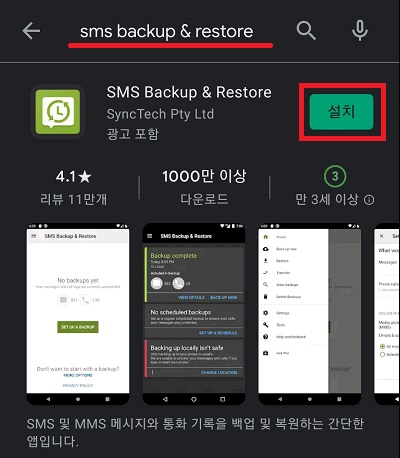
2. 문자 백업 시작.
앱을 설치하고 실행하면 권한을 요구하는데 백업을 위해서는 문자와 연락처와 관련된 접근 권한이 있어야 하기 때문에 허용을 해줘야 한다.
문자메시지와 연락처의 숫자가 나타나는 메인 화면이 나타나면 여기서 [SET UP A BACKUP]을 터치하여 백업을 시작하도록 하자.
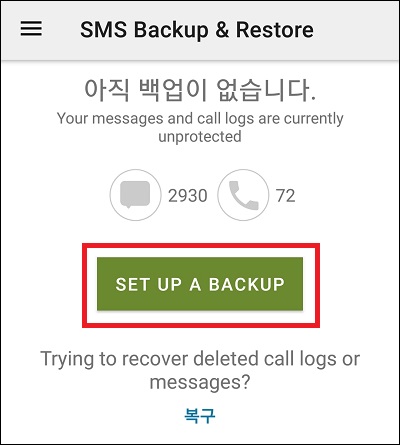
3. 백업 설정.
이제 백업을 위한 설정을 해야한다.
먼저 문자메시지와 연락처를 백업할 것이지 선택하는 화면이 나타난다.
개인적으로는 연락처 백업은 구글 계정을 통해서 하는 것이 편하기 문자메시지는 활성화하고, 연락처는 비활성화 설정을 추천하지만 사용자 원하는 설정을 해도 무방하다.
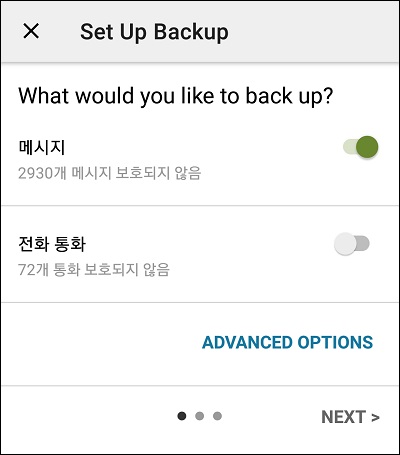
저장되는 장소를 선택하는 부분이다.
안정성을 위해서는 구글 드라이브나 one drive 같은 클라우드를 추천하지만 로그인을 하기 싫다면 스마트폰에 저장한 뒤 컴퓨터로 옮기는 것도 나쁘지는 않다.
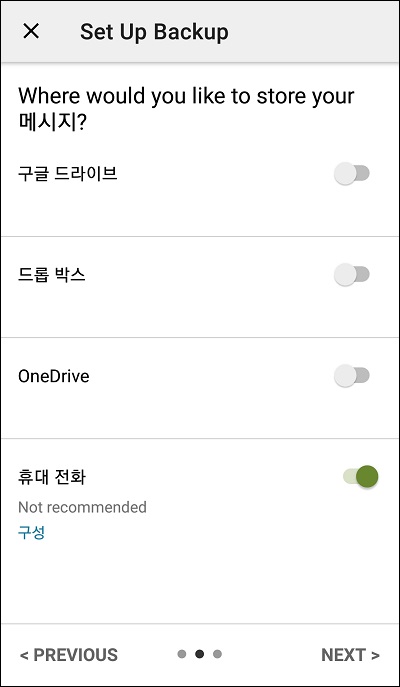
백업 주기를 선택하는 화면이다.
하루, 일주일, 1시간 단위로 설정이 가능하며 굳이 주기를 설정하고 싶지 않다면 상단의 'Schedule recurring backups'메뉴를 비활성화하고 [지금 백업]을 터치하면 된다.
(백업 주기를 설정하지 않아도 일단 현재 기준으로 백업은 진행하게 된다.)
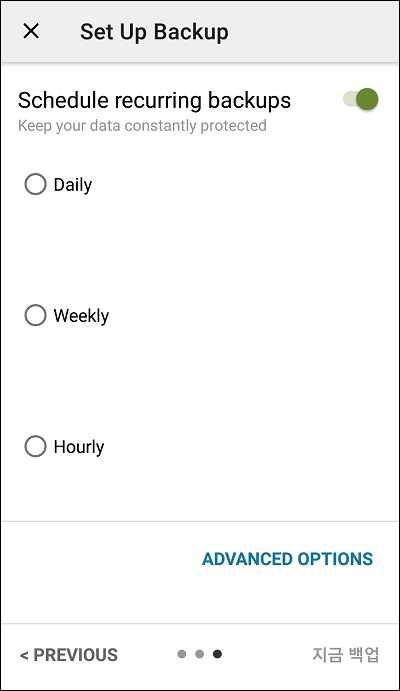
4. 백업 확인.
백업 설정이 끝나고 백업이 완료되면 백업한 문자메시지를 확인할 수 있다.
문자메시지는 화면에 보이는 VIEW DETAILS를 터치.
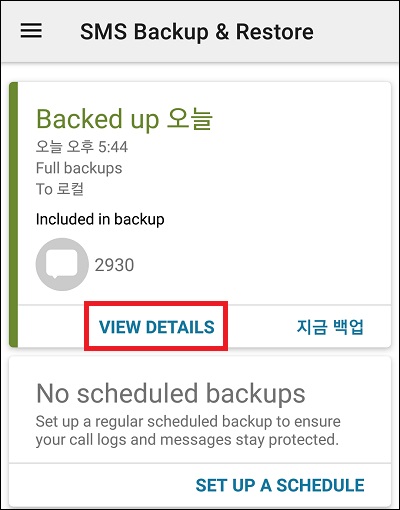
저장 매체별 백업 파일을 터치하면 백업된 문자메시지의 확인이 가능하다.
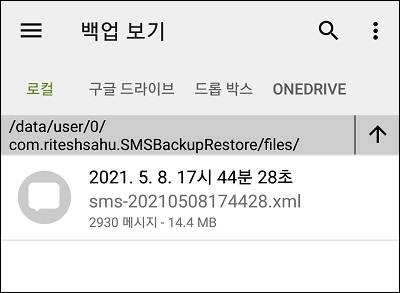
또한 xml파일을 이동하거나 다운로드하여 컴퓨터에서 확인하고자 한다면 엑셀로 열어서 보는 것이 무난할 것이다.
그 외
위에서 소개한 앱 외에도 SMS Backup+라는 앱을 사용하면 구글 메일로 문자를 백업하는 앱도 있다.
문자메시지를 백업하고 관리하기에 따라서는 구글 메일을 통해 라벨로 분류하고 관리하는 것이 더 편할 수도 있으니 SMS Backup+라는 앱을 사용해보는 것도 좋지 않을까 한다.